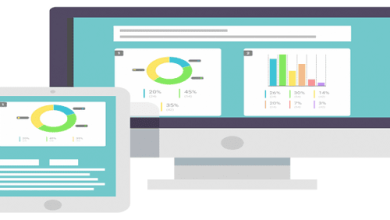حل مشكلة الصوت في ويندوز 7

حل مشكلة الصوت في ويندوز 7 على الرغم من سهولتها إلا أنه لايعرف العديد من الأشخاص حلها، لذلك إذا كنت تريد أن تحل هذه المشكلة يمكنك في البداية أن تحدد السبب الذي تسبب في العطل، وبعد ذلك تبحث عن الطريقة الصحيحة في حل هذه المشكلة، وفي حالة إذا لم تكن على دراية بهذا الأمر وقتها يمكن أن تلجأ لشخص يقوم بتصليحه لديه خبرة في الأمر من خلال موقع الماقه.
حل مشكلة الصوت في ويندوز 7
هناك العديد من الأسباب التي قد تتسبب في مشكلة إنقطاع الصوت عن جهازك وسوف نوضح فيما يلي طرق اكتشاف السبب، وطريقة معالجة الأمر:
- استخدم التحديثات التلقائية مع المسح التلقائي: استخدم هذه التحديثات التلقائية للتأكيد على أن جهازك يحتوي على برامج التشغيل الحالية، وذلك عن طريق خيار الفحص التلقائي بعدها:
- قم بتجريب مستكشف أخطاء الخاص بويندوز وسيقوم النظام بعمل مسح واستكشاف الأخطاء وإصلاحها تلقائياً.
- يمكنك التأكد من إعدادات الصوت في جهازك نظرًا لأنه في بعض أجهزة الكومبيوتر المحمولة يمكن استخدام زر f4، وذلك يقوم بإغلاق الميكرفون، لذلك يجب أن تتأكد الصوت لم يتعطل بشكل غير مقصود أو تلقائي عن طريق:
اختبر الميكروفون حيث أن الأسباب في تعطيله قد يحدث دون عمد أو تلقائياً ويؤثر على الصوت.
- قم بالعمل على عدم تثبيت البرامج الخاصة بتشغيل الصوت في إدارة الجهاز في ويندوز 7 اضغط على أبدأ، ومن ثم اضغط على كلمة تشغيل ثم حدد تشغيل، وبعدها يظهر مربع الحوار تشغيل وبعدها يجب أن تكتب كلمة msc في المربع الخاص بالتشغيل، وبعدها اضغط على رز موافق وبعد ذلك سيتم فتح خيار إدارة الجهاز، حيث أنه في هذه الأخبار يمكنك أن تقوم بزيارة فئه أجهزة التحكم الخاصة بالصوت والفيديو وألعاب الفيديو، وبعد ذلك عن طريق الماوس في اليمين اضغط على بطاقة الصوت، بعدها ستظهر قائمة، وبعدها يجب أن تقوم بإلغاء تثبيت، وتحتاج أيضا أن تقوم بعملية بتأكيد إلغاء التثبيت والخطوة التالية أن تضغط على موافق، وتعيد تشغيل الكمبيوتر حتى يتم تنفيذ الأمر، حيث سوف يقوم ويندوز بتثبيت البرنامج الخاص بتشغيل الصوت.
حلول أخرى لحل مشكلة الصوت
إذا لم يتم إصلاح الصوت بعدها قم بالعمل على تحديث تطبيق تشغيل الصوت في الأجهزة، حيث أنه من ضمن حل مشكلة الصوت في ويندوز 7 وذلك عن طريق عدة خطوات كالتالي:
- تأكد من خصوصية الميكروفون الخاص بجهاز الكمبيوتر فقد يكون البرنامج المستخدم غير مصرح له الوصول إلى الميكروفون.
استخدم الخطوات التالية للقيام بهذه الخطوة:
- أن يتم تغيير تنسيق الصوت : وهذا يتم عن طريق أن تضغط على الرمز الخاص بالصوت، والذي يكون في الأسفل على اليمين، وبعدها اضغط على كلمة playback devices وتحتاج أن تحدد الخصائص الموجود في الاجهزة، و قم بالضغط على تطبيق وبعدها اضغط على موافق حتى يتم تأكيد الأمر.
أما بخصوص الأجهزة التي يكون برامج التشغيل فيها من نوع conexant يجب أن تضغط على كلمة رمز الصوت، وبعدها اضغط عن طريق الماوس الأيمن على جهاز الصوت، conexant وبعدها قم بالضغط على خصائص وتضغط بعدها على التحسينات، اضغط على تطبيق وبعدها وفي النهاية اضغط على تم حتى يتم تأكيد الأمر.
- إعادة تشغيل خدمات الصوت: اضغط في البداية على أبدأ، والخطوة التي تليها تحتاج أن تبحث عن كلمة Msc وبعدها اضغط على كلمة الخدمات، ويتم وضع الشاشة في الأسفل، ويتم البحث مرة أخرى عن Windows audio واضغط مرتين، حتى يتم فتح القائمة إذا كان تم ايقاف الخدمة لأي سبب في صوت النظام لم يكن ليعمل بشكل سليم لذلك قم بإعادة تشغيل الخدمة عن طريق الضغط المزدوج على ابدأ، وقم بالتأكد من نوع بدء التشغيل فلابد أن يكون على وضع التلقائي بالنسبة لخدمات الصوت، وبعدها اضغط على تطبيق، وبهذه الطريقة يتم حل مشكلة الصوت في ويندوز 7 .
حل أخير لحل مشكلة الصوت
- إذا لم تنجح كل هذه الحلول التي ذكرناها ففي هذه الحالة تكون المشكلة في الجهاز نفسه، حيث أن بطاقة الصوت يكون فيه عيوب، أو ربما تكون المشكلة في نظام التشغيل.
- ووقتها لابد أن تلجأ إلى الشركة التي قامت بتصنيع الجهاز وتطلب منها صيانة شاملة للجهاز، أو تحصل على بديل من أجل حل المشكلة.
أهمية توافر الصوت في الويندوز
- يشكل الصوت أهمية كبيرة لدى المستخدم، حيث يقوم المستخدم بالاستمتاع بمشاهدة الأفلام، وذلك يعتمد بشكل كبير على توافر الصوت بالإضافة إلى الألعاب التي تعتمد بشكل كبير على الصوت، والاستماع إلى التنبيهات والموسيقى.
- الصوت يعتمد عليه بشكل كبير جدًا عند استخدام الويندوز.
- في بعض الأوقات يختفي الصوت بشكل ملحوظ، ويرجع اختفاء الصوت الى عدة أسباب.
عادات خاطئة حول استعادة الصوت في ويندوز 7
- في الفترات الأخيرة أصبحت مشكلة اختفاء الصوت من ويندوز 7 تحدث بشكل مستمر مع المستخدمين.
- والتي يلجأ حينها المستخدمين إلى إعادة تحميل الدرايفر المناسب للصوت، على نظام التشغيل ونوع جهاز الكمبيوتر وهذه من الأخطاء الشائعة التي يلجأ إليها للمحاولة في اصلاح الصوت في الويندوز.
لذلك لابد أن يتم معرفة الطريقة الصحيحة في حل مشكلة الصوت في ويندوز.
أسباب اختفاء الصوت
- يختفي الصوت من الكمبيوتر الذي يعمل على نظام ويندوز 7 ، على الرغم من تثبيت درايفر الصوت على الجهاز الخاص بك.
- وقد يحدث أن يقوم المستخدم بتشغيل بعض التطبيقات، أو الأفلام، وبعض الموسيقى ويلاحظ عدم الاستماع إلى أي من الأصوات الخاصة بأحداهما.
ومن هنا يلاحظ وجود بعض المشكلات والأسباب التي تتعلق باختفاء الصوت على الجهاز، ومن الأسباب الخاصة بـ اختفاء الصوت:
- حدوث عطل في مكبر الصوت
- حدوث عطل في نظام التشغيل.
- حدوث بعض التغييرات في شريط المهام.
- وجود بعض الفيروسات التي تؤثر على نظام الويندوز.
- حدوث عطل في بطاقات الصوت.